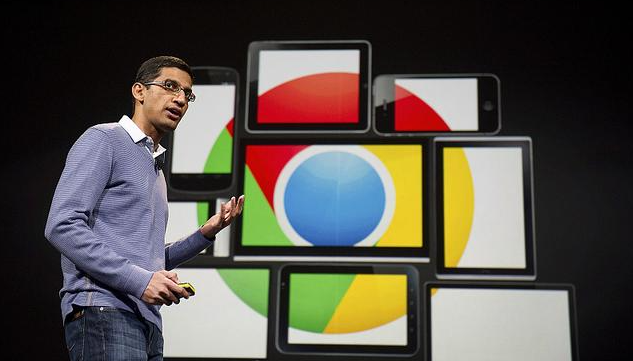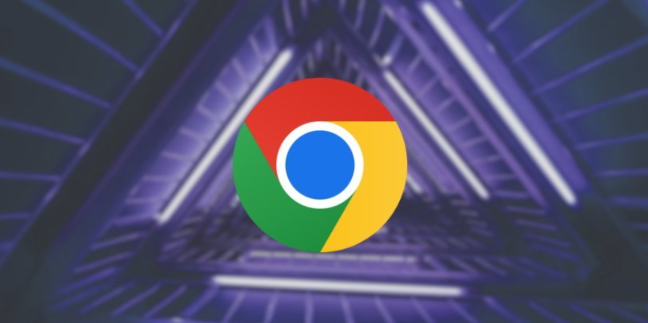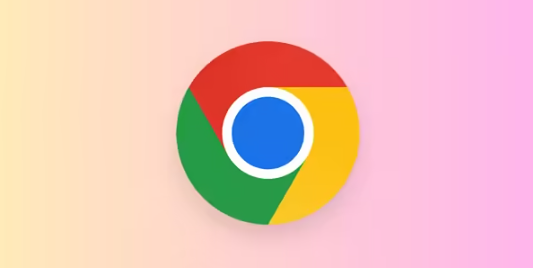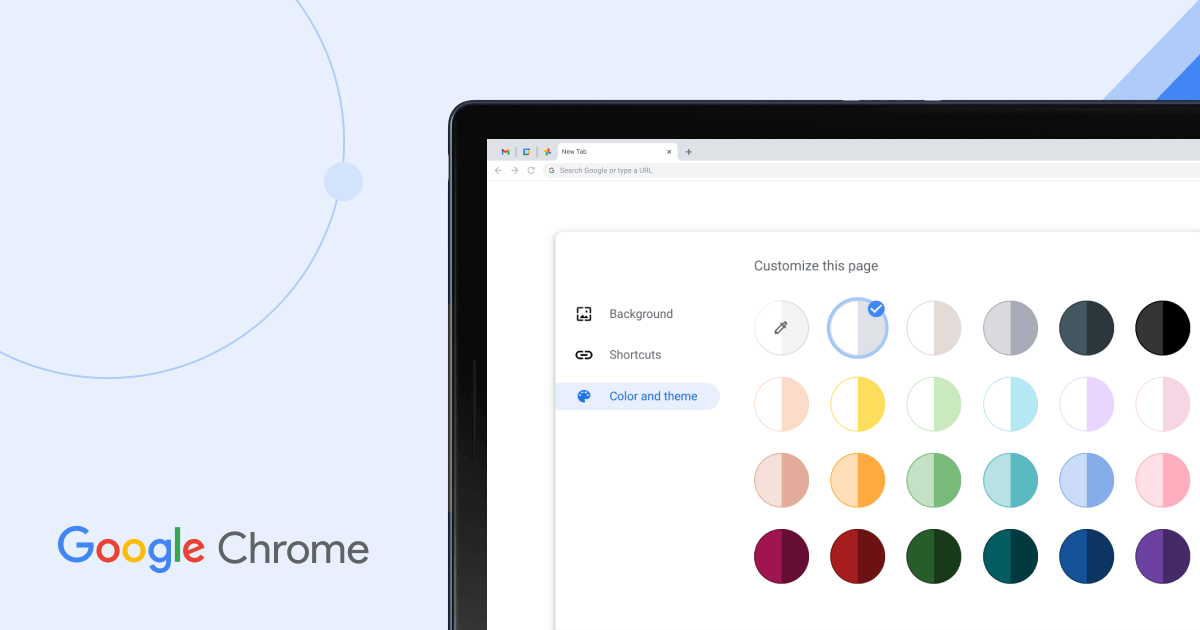教程详情

1. 启用内置广告拦截功能:打开Chrome浏览器,点击右上角的三个点图标,选择“设置”。在左侧菜单中点击“隐私与安全”,然后向下滚动到“网站设置”部分。找到“弹出式窗口和重定向”选项,将其设置为“阻止(推荐)”,这样Chrome浏览器就能自动拦截大部分弹窗广告。还可在“隐私与安全”页面中,找到“广告”选项,点击进入后可选择关闭或启用Chrome的内置广告屏蔽器。
2. 安装广告拦截插件:访问Chrome网上应用商店,点击右上角的菜单图标,选择“更多工具”,然后点击“扩展程序”,在扩展程序页面中点击左上角的“网上应用商店”。在搜索框中输入“广告拦截”等关键词,从搜索结果中选择一个评价高、用户多的广告拦截插件,如AdBlock Plus、uBlock Origin或AdGuard等,点击“添加到Chrome”按钮进行安装。安装完成后,插件会自动启用,可在Chrome的地址栏右侧看到其图标,表示正在运行。
3. 定期清理缓存和Cookie:在Chrome浏览器中,点击右上角的菜单图标,选择“设置”,进入“隐私与安全”页面,找到“清除浏览数据”部分,点击“清除数据”按钮。在弹出的窗口中,选择“缓存的图片和文件”和“Cookie及其他站点数据”,然后点击“清除数据”按钮,这有助于减少不必要的弹窗。
4. 手动屏蔽广告元素:在Chrome中按F12键或右键点击页面选择“检查”,打开开发者工具。在Elements标签页中找到想要屏蔽的广告元素,右键点击该元素,选择“Hide element”来隐藏它。
5. 修改DNS设置:在Windows系统中,按下Win+R键,输入control并回车,打开控制面板。在控制面板中找到并点击“网络和共享中心”,点击当前使用的网络连接,然后选择“属性”。双击“Internet协议版本4(TCP/IPv4)”,选中“使用下面的DNS服务器地址”,并在“首选DNS服务器”中输入如“127.0.0.1”这样的屏蔽广告DNS地址,保存更改并重启浏览器使设置生效。
6. 编辑Hosts文件:使用管理员权限打开记事本,在记事本中打开C:\Windows\System32\drivers\etc\hosts文件,添加一行将广告服务器的域名映射到本地IP地址,如127.0.0.1 ads.example.com,保存文件并关闭记事本,然后在命令提示符中运行ipconfig/flushdns命令以刷新DNS缓存。